Rumah >Tutorial perisian >Perisian komputer >Bagaimana untuk menyesuaikan palet warna dalam CorelDraw Bagaimana untuk menyesuaikan palet warna dalam CorelDraw
Bagaimana untuk menyesuaikan palet warna dalam CorelDraw Bagaimana untuk menyesuaikan palet warna dalam CorelDraw
- WBOYWBOYWBOYWBOYWBOYWBOYWBOYWBOYWBOYWBOYWBOYWBOYWBasal
- 2024-08-05 20:17:07908semak imbas
Bagi pengguna yang baru menggunakan perisian CorelDraw, menyesuaikan palet warna boleh mengelirukan. Untuk menyelesaikan masalah ini, editor PHP Strawberry secara khusus menyusun panduan terperinci untuk memperkenalkan langkah demi langkah cara mencipta dan mengubah suai palet warna dalam CorelDraw. Dengan membaca artikel ini, anda akan menguasai kemahiran menyesuaikan palet warna dalam CorelDraw, dengan itu meningkatkan kecekapan kerja reka bentuk anda.
Bagaimana untuk menyesuaikan palet warna dalam CorelDraw? Bagaimana untuk menyesuaikan palet warna dalam CorelDraw
Pertama, kami memulakan perisian CorelDRAW.
Kemudian cari butang "Tetingkap" pada bar menu atas.
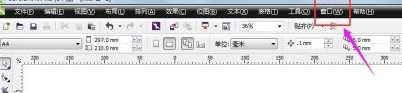
Kemudian cari "Palet" di bawah butang "Tetingkap"
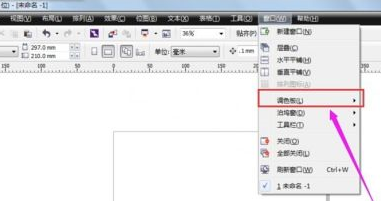
Kemudian cari "Editor Palet" di bahagian bawah

Edit tetingkap dialog timbul Atau klik ikon seperti yang ditunjukkan dalam gambar untuk "Palet Baru".
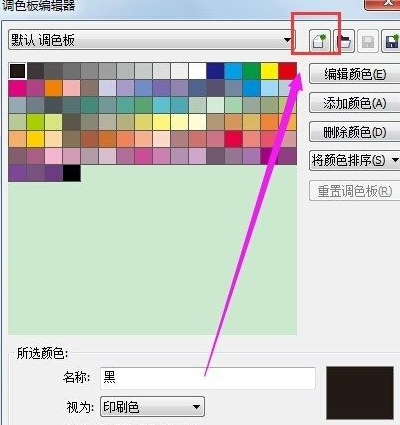
Pilih lokasi simpan palet tersuai,
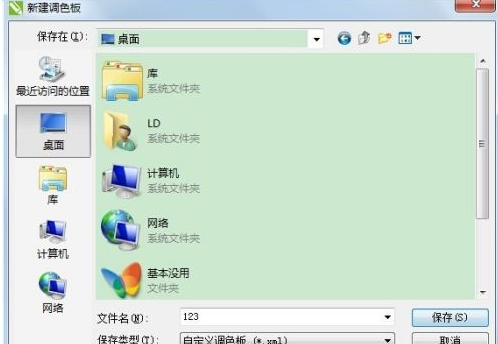
Selepas mengklik Simpan, kita boleh mengedit palet yang kita mahu.
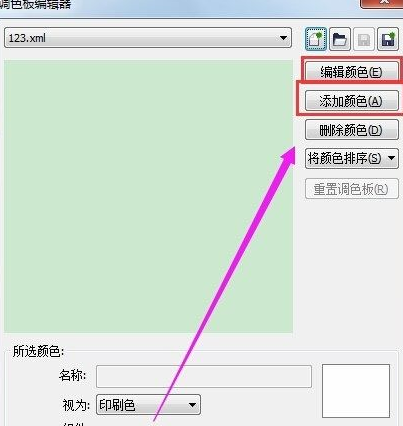
Selepas selesai, kami klik OK untuk menetapkan palet warna tersuai. Kini anda boleh menggunakan palet warna tersuai kami.
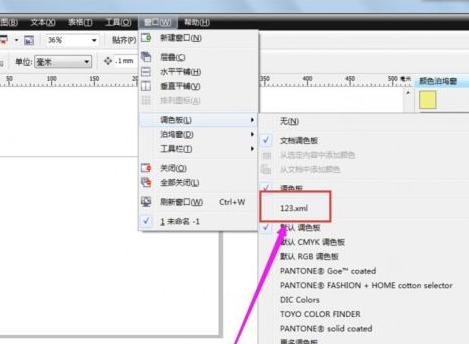
Atas ialah kandungan terperinci Bagaimana untuk menyesuaikan palet warna dalam CorelDraw Bagaimana untuk menyesuaikan palet warna dalam CorelDraw. Untuk maklumat lanjut, sila ikut artikel berkaitan lain di laman web China PHP!
Artikel berkaitan
Lihat lagi- Bagaimana untuk melihat permainan tersembunyi di Steam
- Bagaimana untuk menggunakan perisian yang sesuai untuk membuka fail dll pada komputer win10?
- Bagaimana untuk menetapkan kata laluan akaun yang disimpan dan melihat kata laluan akaun pengguna yang disimpan dalam Pelayar 360
- Cara menggunakan CAD untuk menandakan semua dimensi dengan satu klik
- Cara membatalkan lompatan automatik IE ke tepi

